Faça uma verificação gratuita e verifique se o seu computador está infectado.
REMOVER AGORAPara usar a versão completa do produto, precisa de comprar uma licença para Combo Cleaner. 7 dias limitados para teste grátis disponível. O Combo Cleaner pertence e é operado por RCS LT, a empresa-mãe de PCRisk.
Instruções de remoção de Tabs To Windows
O que é Tabs To Windows?
Tabs To Windows é uma aplicação fraudulenta que supostamente permite aos utilizadores dividir os seus separadores de navegação em janelas separadas. Inicialmente, essa funcionalidade pode parecer completamente apropriada e útil. Na realidade, Tabs To Windows é categorizado como um adware, bem como um programa potencialmente indesejado (PPI). Estas três associações negativas são feitas por duas razões principais. 1) instalação sólida sem a permissão dos utilizadores; 2) exibir anúncios online intrusivos, e; 3) rastreio da atividade de navegação dos utilizadores da Internet.
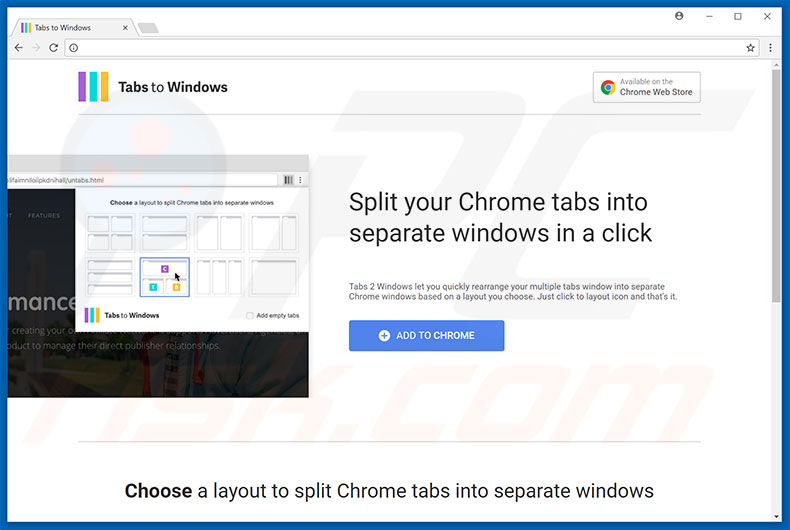
Os resultados da pesquisa demonstram que Tabs To Windows foi projetado para oferecer pop-up, cupões, banner e outros anúncios semelhantes. Vale a pena notar que os criminosos virtuais (desenvolvedores de PPIs geralmente empregam uma "camada virtual" como uma ferramenta para fornecer anúncios intrusivos. A 'camada virtual' permite mostrar colocar conteúdo gráfico de terceiros. Por esse motivo, os anúncios exibidos geralmente superam o conteúdo dos websites visitados, diminuindo significativamente a atividade de navegação na Internet. Também vale a pena mencionar que alguns dos anúncios exibidos podem levar a websites suspeitos, ou mesmo ativar scripts mal-intencionados. Esses scripts geralmente são projetados para descarregar e instalar programas de malware/potencialmente indesejados. Portanto, mesmo um clique acidental pode resultar numa infecção de computador de alto risco de adware ou malware. Uma outra contrapartida é o rastreio de dados. Tal como acontece com a maioria dos aplicações de tipo adware, Tabs To Windows também monitoriza a atividade de navegação na Internet do utilizador gravando informações que podem ser identificadas pessoalmente. A lista de tipos de dados recolhidos geralmente inclui (mas não se limita a) endereços IP, URLs do site visitados, páginas visualizadas e consultas inseridas nos mecanismos de pesquisa. Tenha em mente que os desenvolvedores do PPIs visam gerar rendimento. Por esta razão, há uma alta credibilidade de que os dados recolhiso vão ser vendidos a terceiros. Essas pessoas (potencialmente, criminosos virtuais) também têm exatamente o mesmo objetivo. Portanto, podem eventualmente usar os detalhes privados dos utilizadores. Ao fazê-lo, os terceiros podem facilmente causar problemas sérios de privacidade aos utilizadores. Recomendamo-lo fortemente desinstalar o adware Tabs To Windows o mais rapidamente possível.
| Nome | Anúncios Tabs To Windows |
| Tipo de Ameaça | Adware, Anúncios indesejados ou vírus pop-up |
| Sintomas | Ver anúncios não originários dos sites a partir dos quais está a navegar. Anúncios pop-up intrusivos. Diminuição da velocidade de navegação na Internet. |
| Métodos de distribuição | Anúncios pop-up enganosos, instaladores de software gratuito (agregação), instaladores de flash player falsos. |
| Danos | Diminuição do desempenho do computador, rastreio do navegador - problemas de privacidade, possíveis infecções adicionais por malware. |
| Remoção |
Para eliminar possíveis infecções por malware, verifique o seu computador com software antivírus legítimo. Os nossos investigadores de segurança recomendam a utilização do Combo Cleaner. Descarregar Combo CleanerO verificador gratuito verifica se o seu computador está infectado. Para usar a versão completa do produto, precisa de comprar uma licença para Combo Cleaner. 7 dias limitados para teste grátis disponível. O Combo Cleaner pertence e é operado por RCS LT, a empresa-mãe de PCRisk. |
Tabs To Windows é completamente idêntico a Clean My Chrome, Quiclean, History Cleaner, e muitos outros. De facto, todas as aplicações de tipo adware são virtualmente muito similares. Observe que os exemplos listados oferecem funcionalidades diferentes. No entanto, todos têm um comportamento idêntico. As aplicações de tipo adware como Tabs To Windows são projetadas para gerar rendimento para os desenvolvedores. Portanto, em vez de acrescentar qualquer valor real para os utilizadores regulares, os programas potencialmente indesejados tais como Tabs To Windows geram vários anúncios intrusivos (usando o modelo de publicidade "Pay Per Click") e gravam várias informações (que depois são vendidas a terceiros).
Como é que Tabs To Windows foi instalado no meu computador?
Tabs To Windows tem um website oficial de descarregamento. Os criminosos também proliferam programas potencialmente indesejados utilizando um método de marketing de software fraudulento chamado 'agregação' - a instalação disfarçada de aplicações de terceiros juntamente com as regulares. O problema é que os utilizadores apressam descuidadamente os processos de descarregamento/instalação e saltam quase todas as etapas. Por esta razão, os desenvolvedores ocultam programas 'agregado' dentro das definições 'Avançadas' ou 'Personalizadas' destes procedimentos. Ao ignorar imprudentemente esta seção e clicar em vários anúncios, os utilizadores não só expõem o sistema ao risco de várias infecções, mas também colocam a sua própria privacidade em ameaça e inadvertidamente concedem configurações/aplicações uma permissão para modificar as configurações do sistema.
Como evitar a instalação de aplicações potencialmente indesejadas?
Cada utilizadores deve saber que as razões principais por infecções por computador são o conhecimento insuficiente e o comportamento imprudente. Por esta razão, os utilizadores devem estar muito atentos ao navegar na Internet a descarregar/instalar o software. Em primeiro lugar, é extremamente importante evitar clicar em qualquer tipo de publicidade, porque os criminosos colocam muito tempo, dinheiro e esforço para fazer anúncios intrusivos parecerem genuínos. Portanto, é praticamente impossível determinar quais anúncios são originários do website visitado (legítimo). Por esta razão, o risco de clicar nunca deve ser tomado. Os utilizadores também devem saber que o software desejado deve ser descarregue apenas de fontes oficiais e (se possível) usando um URL de descarregamento direto.
As ferramentas de descarregamento/instalação de terceiros são mais do que prováveis de "agrupar" o software e, portanto, nunca devem ser usadas. Além disso, os utilizadores sempre devem selecionar as opções "Personalizadas/ Avançadas", analise cuidadosamente cada etapa de descarregamento/instalação, exclua todos os programas adicionalmente incluídos e recuse todas as ofertas para descarregar/instalar. A chave para a segurança do computador é ter cuidado.
NOTA IMPORTANTE! Tabs To Windows instala a sua extensão do Google Chrome como Administrador, evitando assim a remoção. Portanto, antes de tomar qualquer outra etapa de remoção, execute essas ações:
1) Abra Command Prompt clicando no botão Iniciar menu e digitando "command prompt". Clique com o botão direito do rato no resultado do "Command Prompt" e selecione "Executar como administrador":
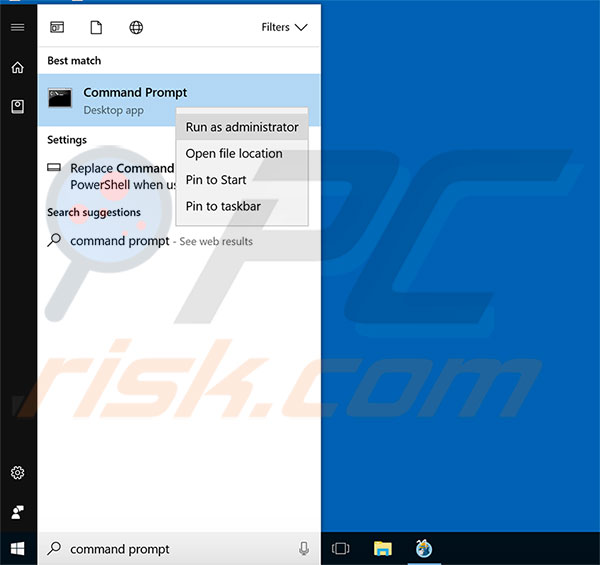
2) Execute os seguintes comandos:
- rd /S /Q "%WinDir%\System32\GroupPolicyUsers"
- rd /S /Q "%WinDir%\System32\GroupPolicy"
- gpupdate /force
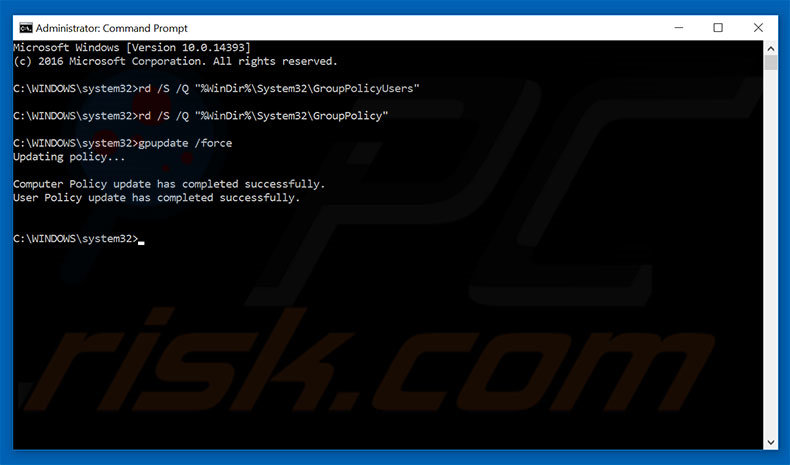
Após realizar essas ações, pode prosseguir com outras etapas de remoção para este adware.
Remoção automática instantânea do malware:
A remoção manual de ameaças pode ser um processo moroso e complicado que requer conhecimentos informáticos avançados. O Combo Cleaner é uma ferramenta profissional de remoção automática do malware que é recomendada para se livrar do malware. Descarregue-a clicando no botão abaixo:
DESCARREGAR Combo CleanerAo descarregar qualquer software listado no nosso website, concorda com a nossa Política de Privacidade e Termos de Uso. Para usar a versão completa do produto, precisa de comprar uma licença para Combo Cleaner. 7 dias limitados para teste grátis disponível. O Combo Cleaner pertence e é operado por RCS LT, a empresa-mãe de PCRisk.
Menu rápido:
- O que é Tabs To Windows?
- PASSO 1. Desinstale a aplicação Tabs To Windows usando o Painel de Controlo.
- PASSO 2. Remova o adware Tabs To Windows do Internet Explorer.
- PASSO 3. Remova os anúncios Tabs To Windows do Google Chrome.
- PASSO 4. Remova 'Anúncios por Tabs To Windows' do Mozilla Firefox.
- PASSO 5. Remova os anúncios Tabs To Windows do Safari.
- PASSO 6. Remova os plug-ins fraudulentos do Microsoft Edge.
Remoção do adware Tabs To Windows:
Utilizadores Windows 10:

Clique com o botão direito do rato no canto inferior esquerdo do ecrã, seleccione Painel de Controlo no Menu de Acesso Rápido. Na janela aberta, escolha Desinstalar um Programa.
Utilizadores Windows 7:

Clique Início ("Logo Windows" no canto inferior esquerdo do seu ambiente de trabalho), escolha o Painel de Controlo. Localize Programas e clique em Desinstalar um programa.
Utilizadores macOS (OSX):

Clique Finder, na janela aberta selecione Aplicações. Arraste a app da pasta das Aplicações para a Reciclagem (localizado em Dock), e depois clique com o botão direito no botão da Reciclagem e selecione Esvaziar Reciclagem.
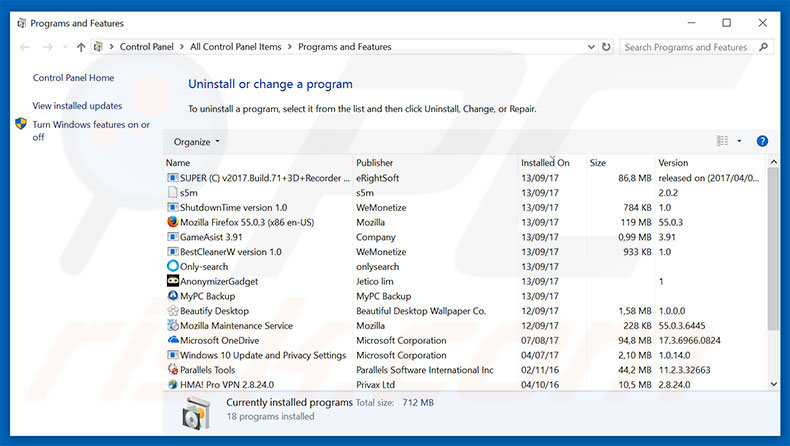
Na janela de desinstalação de programas, procure por "Tabs To Windows", selecione esta entrada e clique "Desinstalar" ou "Remover".
Depois de desinstalar o programa potencialmente indesejado (que causa anúncios Tabs To Windows), verifique o seu computador por qualquer componente indesejado restante ou possíveis infecções de malware. Para fazer a verificação do seu computador, use o software recomendado da remoção do malware.
DESCARREGAR removedor de infeções por malware
Combo Cleaner faz uma verificação se o seu computador estiver infetado. Para usar a versão completa do produto, precisa de comprar uma licença para Combo Cleaner. 7 dias limitados para teste grátis disponível. O Combo Cleaner pertence e é operado por RCS LT, a empresa-mãe de PCRisk.
Remova o adware Tabs To Windows dos navegadores de Internet:
O vídeo demonstra como remover os add-ons potencialmente indesejados do navegador:
 Remova os add-ons fraudulentos do Internet Explorer:
Remova os add-ons fraudulentos do Internet Explorer:
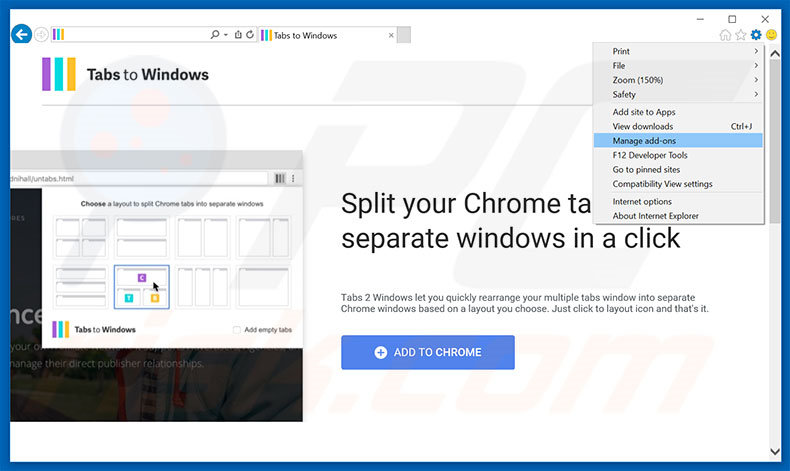
Clique no ícone "ferramenta" das opções do Internet Explorer ![]() (no canto direito superior do Internet Explorer), seleccione "Gerir Add-ons". Procure por "Tabs To Windows", selecione esta entrada e clique "Remover".
(no canto direito superior do Internet Explorer), seleccione "Gerir Add-ons". Procure por "Tabs To Windows", selecione esta entrada e clique "Remover".
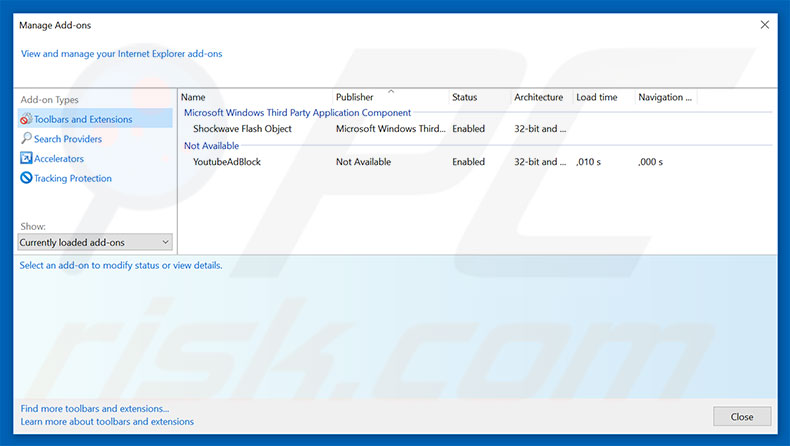
Método opcional:
Se continuar a ter problemas com a remoção do anúncios tabs to windows, pode repor as suas definições padrão do Internet Explorer.
Utilizadores Windows XP: Clique em Iniciar, clique em Executar, na janela aberta, digite inetcpl.cpl. Na janela aberta clique no separador Avançado, e depois clique em Repor.

Utilizadores Windows Vista e Windows 7: Clique no logo do Windows, na caixa de pesquisa iniciar, escreva inetcpl. cpl e clique em entrar. Na janela aberta clique no separador Avançado e depois clique em Repor.

Utilizadores Windows 8: Abra o Internet Explorer e clique no ícone da ferramenta. Selecione Opções da Internet.

Na janela aberta, selecione o separador Avançado.

Clique no botão Repor.

Confirme que pretende redefinir as configurações do Internet Explorer para padrão clicando no botão Repor.

 Remova as extensões fraudulentas do Google Chrome:
Remova as extensões fraudulentas do Google Chrome:
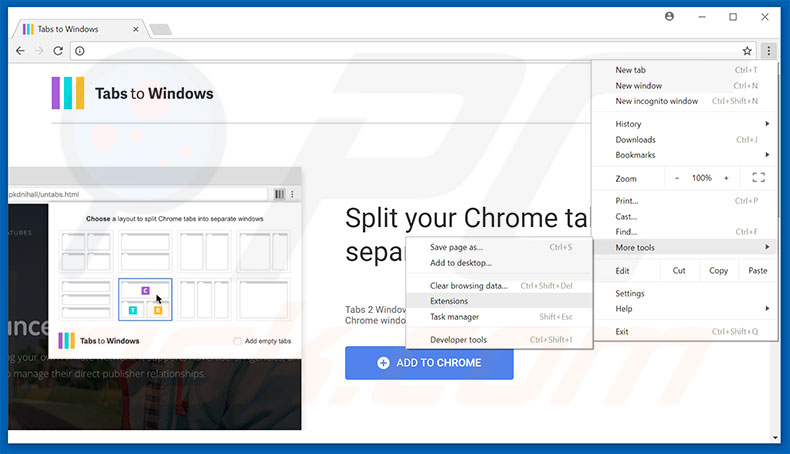
Clique no ícone das opções do Google Chrome ![]() (no canto direito superior do Google Chrome), seleccione "Ferramentas" e clique em "Extensões". Localize "Tabs To Windows", selecione esta entrada e clique no ícone da reciclagem.
(no canto direito superior do Google Chrome), seleccione "Ferramentas" e clique em "Extensões". Localize "Tabs To Windows", selecione esta entrada e clique no ícone da reciclagem.
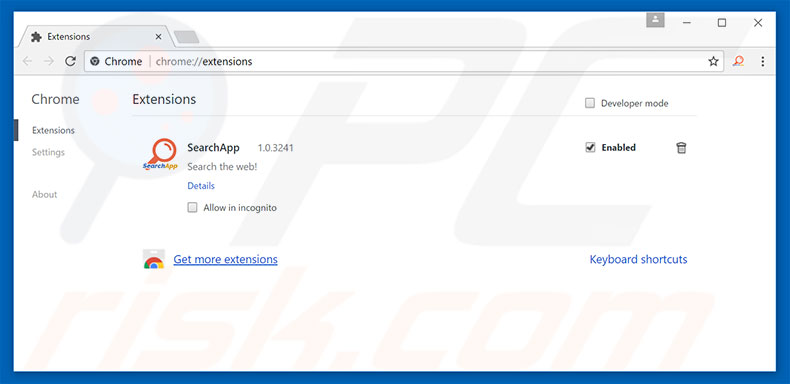
Método opcional:
Se continuar a ter problemas com a remoção do anúncios tabs to windows, reinicie as configurações do navegador do Google Chrome. Clique no Chrome menu icon ![]() (no canto superior direito do Google Chrome) e selecione Settings. Faça scroll para o fundo do ecrã. Clique em Advanced… link.
(no canto superior direito do Google Chrome) e selecione Settings. Faça scroll para o fundo do ecrã. Clique em Advanced… link.

Depois de descer para a parte de baixo do ecrã, clique no botão Reset (Restore settings to their original defaults).

Na janela aberta, confirme que deseja redefinir as configurações do Google Chrome para o padrão, clicando no botão Reset.

 Remova os plugins fraudulentos do Mozilla Firefox:
Remova os plugins fraudulentos do Mozilla Firefox:
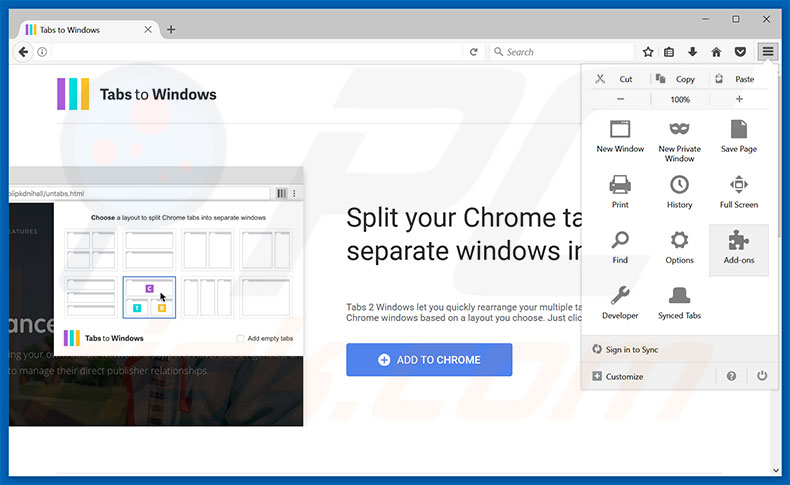
Clique no ícone do menu do Firefox ![]() (no canto superior direito da janela principal), selecione "Add-ons". Clique em "Extensões", na janela aberta, remova "Tabs To Windows".
(no canto superior direito da janela principal), selecione "Add-ons". Clique em "Extensões", na janela aberta, remova "Tabs To Windows".
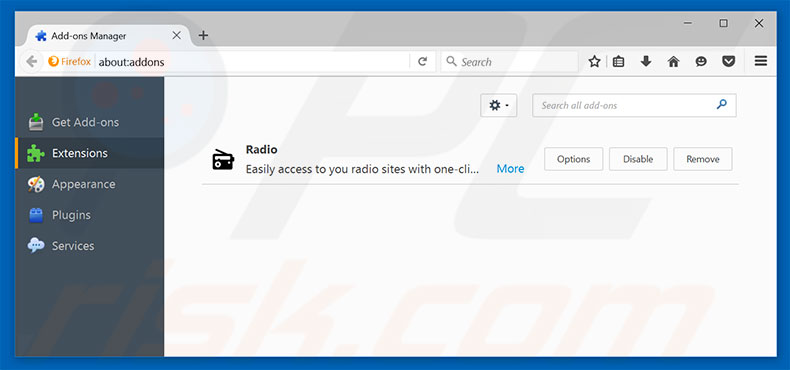
Método opcional:
Os utilizadores de computador que estão a ter problemas com a remoção dos anúncios tabs to windows, podem repor as suas definições do Mozilla Firefox. Abra o Mozilla Firefox, no canto superior direito da janela principal clique no menu Firefox ![]() , na caixa do menu suspenso escolha Menu de Ajuda Aberto e selecione o menu de ajuda firefox
, na caixa do menu suspenso escolha Menu de Ajuda Aberto e selecione o menu de ajuda firefox ![]() .
.

Selecione Informação de Soluções de Problemas.

Na janela aberta, clique no botão Repor Firefox.

Nas janelas abertas confirme que quer restaurar as suas configurações do Mozilla Firefox para padrão, clicando no botão Repor.

 Remova extensões fraudulentas do Safari:
Remova extensões fraudulentas do Safari:

Certifique-se de que o seu navegador Safari está ativo, clique no menu Safari, e selecione Preferências….

Na janela aberta clique em Extensões, localize qualquer extensão suspeita instalada, selecione-a e clique Desinstalar.
Método opcional:
Certifique-se de que o seu navegador Safari está ativo e clique no menu Safari. Do menu suspenso, selecione Limpar Histórico e Dados dos Sites.

Na janela aberta selecione histórico todo e clique no botão Limpar Histórico.

 Remova as extensões maliciosas do Microsoft Edge:
Remova as extensões maliciosas do Microsoft Edge:

Clique no ícone do menu Edge ![]() (chromium) (no canto superior direito do Microsoft Edge), selecione "Extensões". Localize todos os add-ons suspeitos de instalar recentemente e clique em "Remover" abaixo dos nomes.
(chromium) (no canto superior direito do Microsoft Edge), selecione "Extensões". Localize todos os add-ons suspeitos de instalar recentemente e clique em "Remover" abaixo dos nomes.

Método opcional:
Se continuar a ter problemas com a remoção do anúncios tabs to windows, redefina as configurações do navegador Microsoft Edge. Clique no ícone do menu Edge ![]() (chromium) (no canto superior direito do Microsoft Edge) e selecione Configurações.
(chromium) (no canto superior direito do Microsoft Edge) e selecione Configurações.

No menu de configurações aberto, selecione Redefinir configurações.

Selecione Restaurar configurações para os seus valores padrão. Na janela aberta, confirme que deseja redefinir as configurações do Microsoft Edge para o padrão, clicando no botão Redefinir.

- Se isso não ajudou, siga estas instruções alternativas, explicando como redefinir o navegador Microsoft Edge.
Resumo:
 Mais comumente, o adware ou aplicações potencialmente indesejadas infiltram-se nos navegadores de Internet do utilizadores através de descarregamentos de software gratuito. Note que a fonte mais segura para fazer o descarregamento do software gratuito é que é o website dos desenvolvedores. Para evitar a instalação deste adware, deve prestar muita atenção ao descarregar e instalar o software gratuito. Ao instalar o programa gratuito já descarregue escolha as opções de instalação personalizada ou avançada - esta etapa irá revelar todos as aplicações potencialmente indesejadas que estão a ser instaladas juntamente com o seu programa gratuito escolhido.
Mais comumente, o adware ou aplicações potencialmente indesejadas infiltram-se nos navegadores de Internet do utilizadores através de descarregamentos de software gratuito. Note que a fonte mais segura para fazer o descarregamento do software gratuito é que é o website dos desenvolvedores. Para evitar a instalação deste adware, deve prestar muita atenção ao descarregar e instalar o software gratuito. Ao instalar o programa gratuito já descarregue escolha as opções de instalação personalizada ou avançada - esta etapa irá revelar todos as aplicações potencialmente indesejadas que estão a ser instaladas juntamente com o seu programa gratuito escolhido.
Ajuda na remoção:
Se estiver a experienciar problemas ao tentar remover anúncios tabs to windows a partir do seu computador, por favor, peça ajuda no nosso fórum de remoção de malware.
Deixe um comentário:
Se tiver informações adicionais sobre anúncios tabs to windows ou a sua remoção por favor, partilhe o seu conhecimento na secção de comentários abaixo.
Fonte: https://www.pcrisk.com/removal-guides/11687-tabs-to-windows-adware
Partilhar:

Tomas Meskauskas
Pesquisador especialista em segurança, analista profissional de malware
Sou um apaixonado por segurança e tecnologia de computadores. Tenho experiência de mais de 10 anos a trabalhar em diversas empresas relacionadas à resolução de problemas técnicas e segurança na Internet. Tenho trabalhado como autor e editor para PCrisk desde 2010. Siga-me no Twitter e no LinkedIn para manter-se informado sobre as mais recentes ameaças à segurança on-line.
O portal de segurança PCrisk é fornecido pela empresa RCS LT.
Pesquisadores de segurança uniram forças para ajudar a educar os utilizadores de computadores sobre as mais recentes ameaças à segurança online. Mais informações sobre a empresa RCS LT.
Os nossos guias de remoção de malware são gratuitos. Contudo, se quiser continuar a ajudar-nos, pode-nos enviar uma ajuda, sob a forma de doação.
DoarO portal de segurança PCrisk é fornecido pela empresa RCS LT.
Pesquisadores de segurança uniram forças para ajudar a educar os utilizadores de computadores sobre as mais recentes ameaças à segurança online. Mais informações sobre a empresa RCS LT.
Os nossos guias de remoção de malware são gratuitos. Contudo, se quiser continuar a ajudar-nos, pode-nos enviar uma ajuda, sob a forma de doação.
Doar
▼ Mostrar comentários